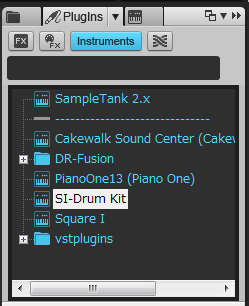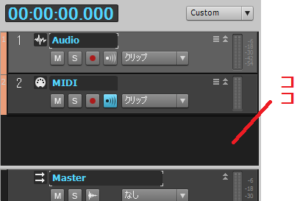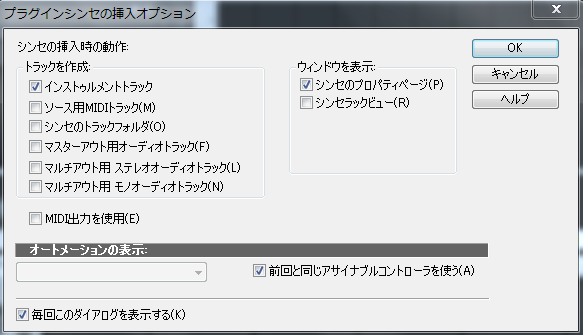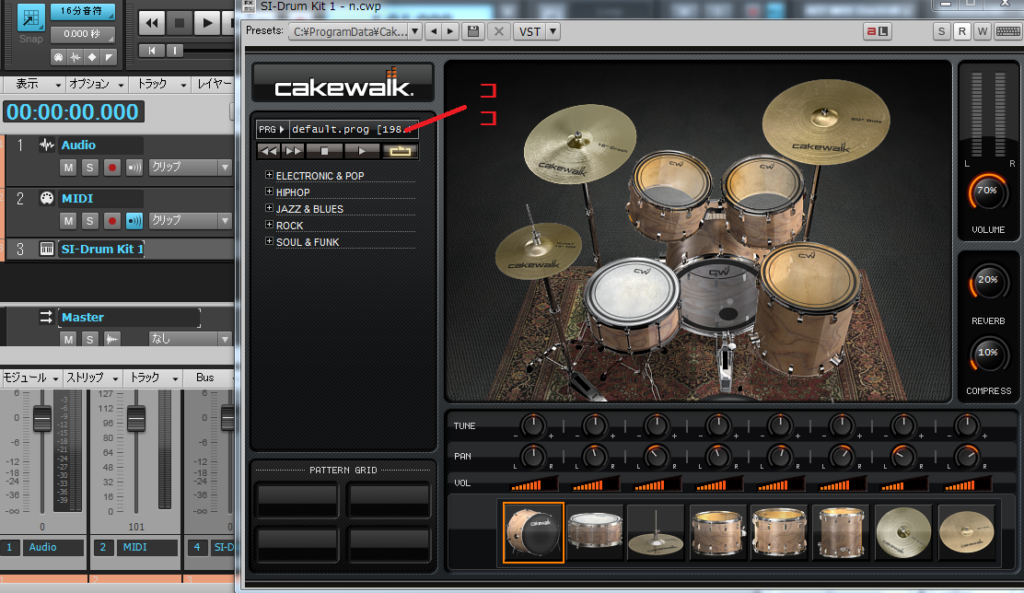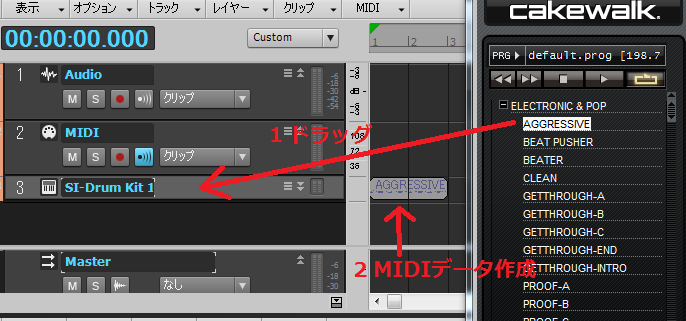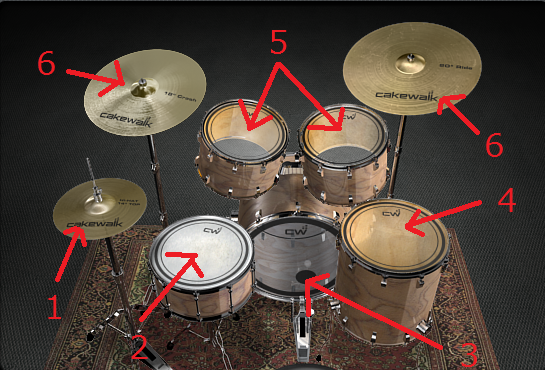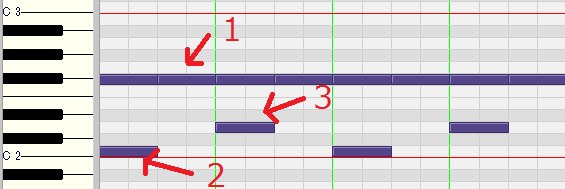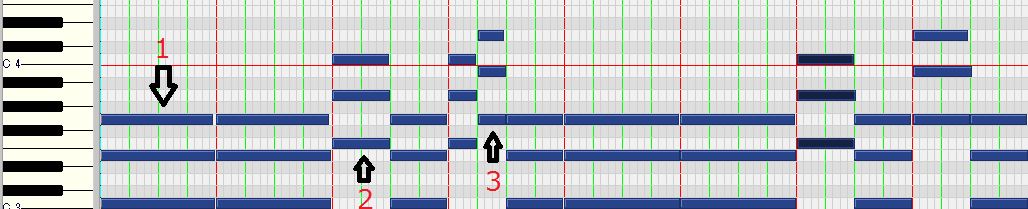とにかく遊ぶ
いよいよ今回からDTM及び作曲講座を始めます。
DTMとか作曲ってなんだか難しいものに感じますよね?ソフトを導入してみたものの操作が分からない、音楽知識もない。そうなると何をしていいかさえ分かりません。
でも難しく考える必要はありません。ソフトなんてものは、本来作曲するのに便利なツールにすぎません。作曲理論も知っていた方が近道だったり効率が良いだけで、知らなくても問題ないんです。メロディを鼻歌で歌えれば作曲ですから。
そこで一日目は難しく考えずにDAWをいじり倒し遊んでみて下さい。ドラムを打ち込んでみる、ギターベースを重ねる、ピアノでメロディを作る。なんでもよいです。
とにかくDAWを大いにまさぐり、曲のようなものを作ってみましょう。出来上がった曲は質はさておき感動する筈です。その感動が、もっと知識を増やしたい!もっと上手になりたい!と良い快感に変わります。そうすれば音楽理論やDAWの操作を覚えるのが楽しくなります。
ドラムを打ち込んでみよう
 といっても、本当に何をしていいか分からない方もおられると思います。そういった方はまずドラムを打ち込み曲の土台を作ってみましょう。
といっても、本当に何をしていいか分からない方もおられると思います。そういった方はまずドラムを打ち込み曲の土台を作ってみましょう。
難しく考えないで大丈夫です。
SONAR X1(LE)の場合のドラム打ち込み
(画面操作の説明は今後もSONAR X1シリーズで行いますが、操作性以外どのDAWソフトも一緒です。他のソフトをご使用の方は操作方法を読み飛ばしてご覧下さい)
画面右側にある「plugIns」の項目で「instruments」をクリックすると、プラグインシンセ一覧が表示されます。(音源です。音源を購入したりフリーでダウンロードする事で選べる項目が増えます)
ここでは、SONAR X1 LEに付属されている音源「SI-Drum kit」を使用してみましょう。(他のDAWソフトをお使いの方は付属されているドラム音源を使用して下さい)
ダブルクリック、又は「トラックビュー」にドラッグする事で
以下の「プラグインシンセの挿入オプション」という画面が表示されます
「インストゥルメントトラック」と「シンセのプロパティページ」を選んだ状態で「OK」をクリックすると、
ドラムの画面が表示され、左側の「トラックビューには」「SI-Drum kit」が読みこまれます。
ドラム画面の「default.prog‥」をクリックすると、好みのドラムキットを選ぶ事が可能となります。
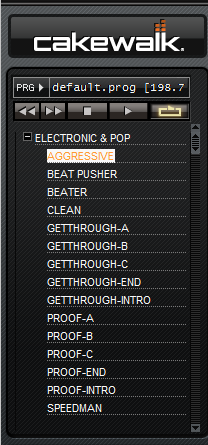
下の「Electronic‥」等をクリックすると、様々なドラムパターンが表示されます。ダブルクリックするとドラム演奏を試聴できます。
気に入ったパターンがあれば 「トラックビュー」にドラッグしましょう。右側にMIDIデータが作成されます。
このMIDIデータは前に登場したループ音源ですので、右にドラッグしていけば永遠にループ可能です。
パターンを使用しない場合
ここから先はパターンを使用せず、自分で打ちこんでみましょう。
一旦MIDIデータを削除し(MIDIデータの場所で右クリック→編集→削除)、ドラム画面を操作の邪魔にならない場所へ移動させます。(ドラムウインドウ右上「×」か「最小化」)
「トラックビュー」の「SI-Drum kit」を選択した状態で、「メニューバー」の「表示」→「ピアノロールビュー」をクリックすると、打ち込みの画面が表示されます。
打ち込みの細かい操作方法等は、準備・導入編のSONARをご覧下さい。
この基本操作はドラム音源に限らず、ピアノやベース等全ての音源一緒です。是非色んな音源をいじってみて下さい。
ドラムの種類と役割
次にドラムセットの種類と音を大まかに覚えましょう。
1.ハイハット
ハイハットでリズムを刻みます。メトロノームの役割と言えば分かりやすいかもしれません。楽譜では、H.Hと表記したりHと表記します。聴いていただいた音は2枚のシンバルを閉じた状態で叩くクローズハイハットです。シンバルを開けた状態で叩くオープンハイハットもあります。
2.スネア
中音域の音を鳴らします。楽譜ではSと表記します。
3.バスドラム
ドラムの中で最も低い音を担当します。スネアと絡ませる事でリズムの核を生み出します。足でペダルを踏んで音を鳴らす事からキックとも呼ばれています。楽譜ではBと表記します。
4.フロアタム
バスドラムより少し高めの音で、ハイハットの代わりに迫力のあるリズムを刻みたい時に使用されます。小節の区切りに使う「フィルイン(おかず)」(後日解説)でも登場します。楽譜ではFTと表記します。
5.タムタム
こちらも小節の区切りに使う事が多く、フィルインで重宝します。楽譜ではTTと表記します。
6.クラッシュシンバル/ライドシンバル
クラッシュシンバルはアクセントによく使用します。基本、ドラムのリズムはハイハットで「チッ、チッ、チッ、チッ」と刻んでキープしますが、それだけでは変化が乏しく物足りないと感じる時があります。そんな時、一つの区切りとしてクラッシュを入れ「ジャーン、チッ、チッ、チッ」という使い方をします。CCと表記します。
ライドシンバルはクラッシュよりインパクトは弱く、控えめな音でありながらも、明るく華やかさが出るので、サビ部分や盛り上がり部分で、ハイハットの代わりに使用するケースがよく見られます。RCと表記します。
説明した各パーツの使い方はドラムの基本です。ただ、必ずしもこのように使わないといけない訳ではありません。アイディアやジャンル次第でどんな使い方をしても問題ありません。
土台を打ち込む
それでは実際にドラムを打ち込んでみましょう。ここでは8ビートと呼ばれるものを打ち込んでみます。8ビートについての解説は今後に回すとして、とにかく打ち込んでみて下さい。
(ソフトによって打ち込む位置は違います)
1はハイハット。1小節内に8分音符を8個打ち込みましょう。(音符については次回解説。今は8個均等に打ち込みましょう)
2はバスドラム。1つめのハイハットと5つめのハイハットに合わせて打ち込みます。
3はスネアです。3つめのハイハットと7つめのハイハットに合わせて打ち込みます。
すると以下のようなリズムになります。
なんとなく音楽の土台が出来上がりました。
これを1小節目から8小節目までコピーして増やします。
土台であるドラムの完成です。好きな音源を重ねて遊んでみましょう。
おまけ
余力のある方はコードとメロディも作ってみましょう。コードについては解説すると2~3日かかりますので後日解説しますが、ここでは二つ以上の音が同時に鳴ったものをコード(和音)と呼ぶと認識して下さい。
ピアノ系のシンセを呼び出し、下記のように打ち込んで下さい。
1はCというコードで、ドミソが同時に鳴った和音です。
2はFというコードで、ファラドが同時に鳴った和音です。
3はGというコードで、ソシレが同時に鳴った和音です。
コード進行で書くと、「C→C→F→C→F→G→C→C→C→F→C→G→C」となります。
今は覚えなくてもよいので気にせず打ち込みましょう。
これでドラムに加え、コードも完成しました。
次にピアノや他の音源を使って、メロディを作っていきましょう。最初は感覚で構いません。「良いメロディだな」、「少し合ってない気がする・・・」色んな感想が出てくると思いますが、感覚で試行錯誤しながら打ち込んでみましょう。
打ち込んだものは保存し、この講座を終える頃まで残しておくと、自分の成長が分かりやる気に繋がります。
ちなみに今打ち込んだコードは「春の小川」のコードです。この土台に以下のメロディを足すと、
春の小川の曲が出来上がります。
でも何か変ですよね?それはコードとメロディがぶつからないようにする必要性があったり、コードの転回形を使用した方が良かったり、音のバランスを整える必要があったり様々な要素がこれから登場します。
それらはゆっくり覚えるとして、今はコードを打ち込んでオリジナルのメロディを作ってみましょう。
今日の目標
まとめ ・DAWをたくさんいじって遊ぶ ・ドラムの各パーツの役割をなんとなく覚える ・上のコードを元に良いなと思えるメロディを作ってみる